The Beginning
用浏览器阅读资讯的时候,最讨厌乱七八糟的广告了,有没有什么方便又快捷的方法可以屏蔽这些广告呢?那么oppor17pro怎么屏蔽浏览器广告?下面小编为大家带来教程。
oppor17pro怎么屏蔽浏览器广告?
1、在oppor17pro的手机桌面找到【设置】,并打开。

2、在【设置】界面找到【浏览器】选项,点击打开。
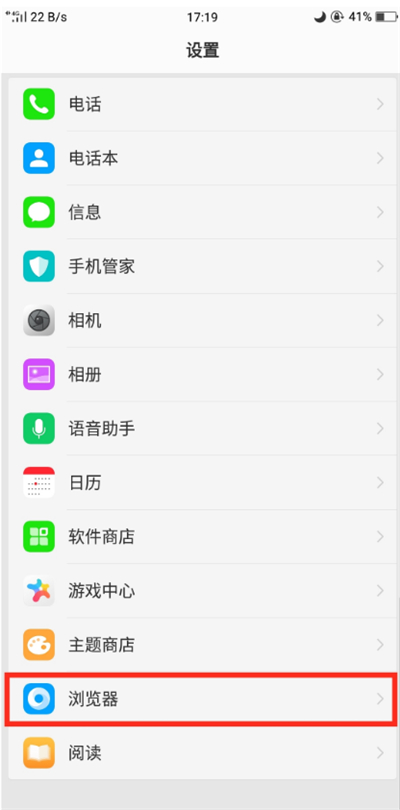
3、然后找到【广告屏蔽】,开启即可。
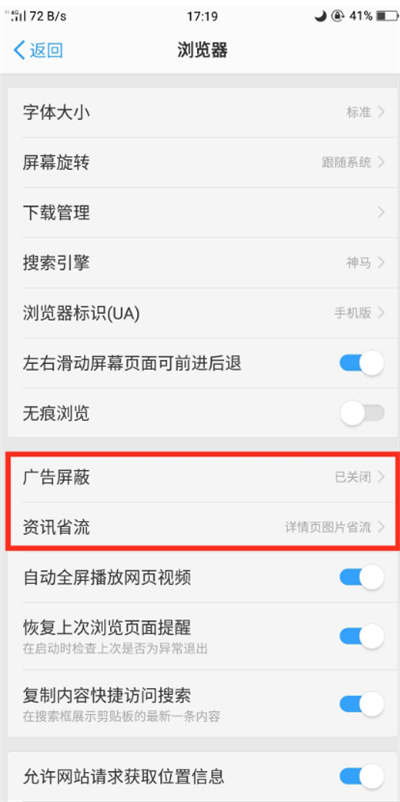
通过以上的设置之后,我们再进入浏览器就没有广告啦,赶紧来试试看吧!
以上就是小编给大家带来的关于“oppor17pro怎么屏蔽浏览器广告”的全部内容了,更多智能手机资讯欢迎关注(m.znj.com)!
THE END





